Migrer une infrastructure vers le Cloud Azure n’est pas chose compliquée.
Il existe des outils appropriés à cet effet qui permettent de migrer de façon sereine et efficace.
Il s’agit d’Azure Migrate et d’Azure Site Recovery.
A noter qu’on peut opérer une migration uniquement avec l’outil Azure Migrate, cela fera l’objet d’un prochain article.
Dans cette première partie, nous parlerons du service Azure Migrate. Un second article viendra traiter la deuxième partie qui est Azure Site Recovery.
« Azure Migrate » C’est quoi ?
Azure Migrate est un outil d’aide à la migration, il permet notamment de réaliser :

La découverte des environnements VMware à migrer
Cartographie des environnements
Dépendances réseaux
L’aide à la migration
Recommandation sur les tailles des Machines Virtuelles
Vérification des prérequis
L’estimation des coûts mensuels
Compute
Stockage
Le fonctionnement d’Azure Migrate est représenté dans schéma ci-dessous :
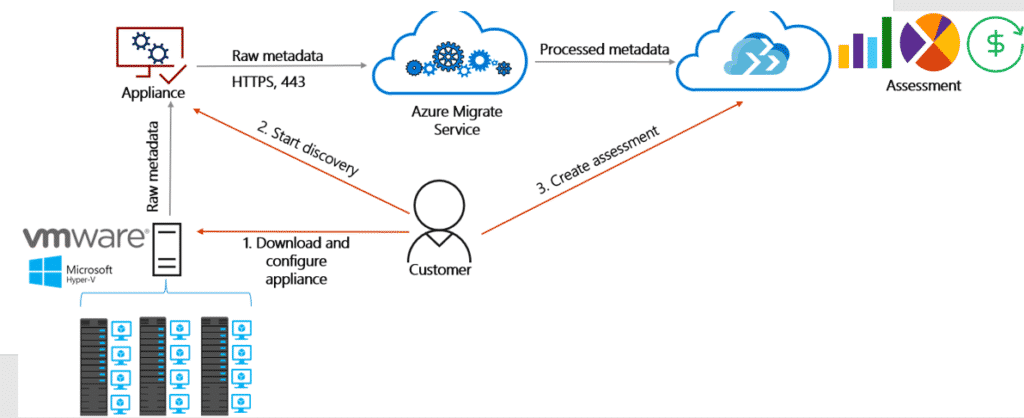
Les flux nécessaires pour la communication du collecteur
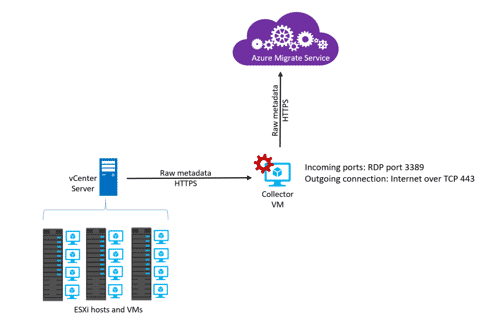
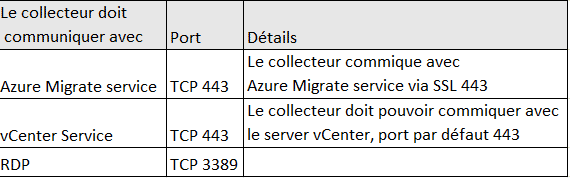
D’autres prérequis doivent être vérifiés pour s’assurer que le collecteur peut se connecter à Azure Migrate service via internet et charger les données découvertes.
La connectivité est validée avec la liste des URLs suivants :
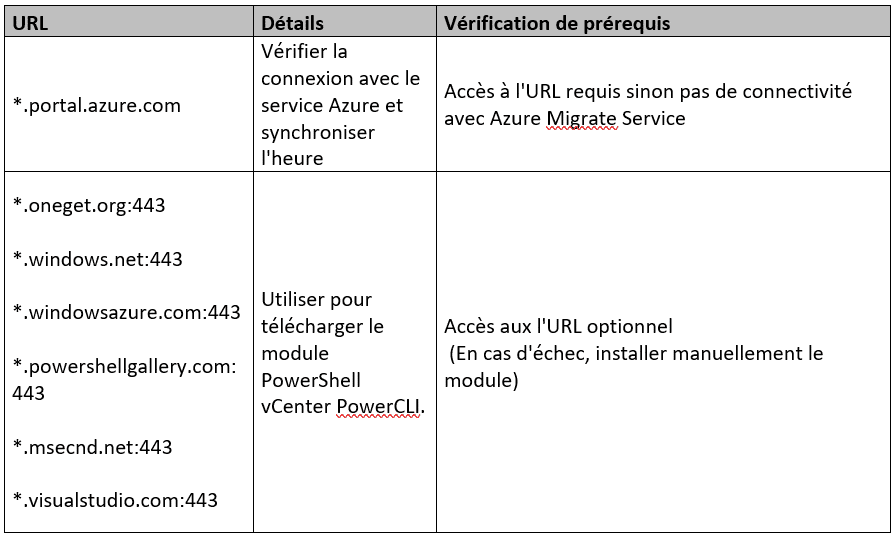
Accès et droits nécessaires
Les droits et les accès suivants sont nécessaires pour utiliser Azure Migrate :

Les étapes de la mise en place du service
Nous n’entrerons pas dans les détails des différentes étapes. Ces dernières sont décrites dans le tableau suivant :
- Création d’un projet (Azure Migrate)
- Paramétrage de la « collector appliance » (fichier OVA)
-
- Téléchargement du fichier OVA
- Création de la « VM Collector » dans l’environnement vCenter (5.5 mini.)
- Identification avec la clé de sécurité et de l’identifiant du projet
- Collecte des environnements
-
- Installation des agents
-
- Microsoft Monitoring Agent (MMA)
- Microsoft Dependancy Agent
-
- Visualisation des dépendances entre machines virtuelles
- Création de groupe de machines
- Création d’un « Assessment »
Les données collectées
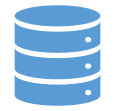 Données de configurations de la machine
Données de configurations de la machine
- Nom d’affichage de la machine virtuelle (sur vCenter)
- Chemin d’inventaire de la machine virtuelle (hôte/cluster/dossier dans vCenter)
- Adresse IP
- Adresse MAC
- Système d’exploitation
- Nombre de cœurs, disques, cartes réseau
- Taille de la mémoire, taille des disques
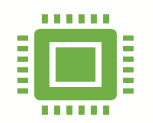 Données de performance de la machine virtuelle
Données de performance de la machine virtuelle
- Utilisation de l’UC
- Utilisation de la mémoire
- Pour chaque disque attaché à la machine virtuelle :
- Débit du disque en lecture
- Débit du disque en écriture
- Opérations de lecture du disque par seconde
- Opérations d’écriture du disque par seconde
- Pour chaque carte réseau attachée à la machine virtuelle :
- Entrée réseau
- Sortie réseau
Visualisation dans le portail Azure
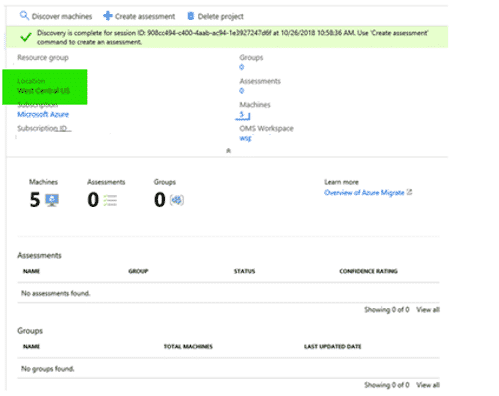 Une fois le collecteur déployé, configuré et connecté au vCenter et les agents installés sur les machines virtuelles, les informations commencent à remonter.
Une fois le collecteur déployé, configuré et connecté au vCenter et les agents installés sur les machines virtuelles, les informations commencent à remonter.
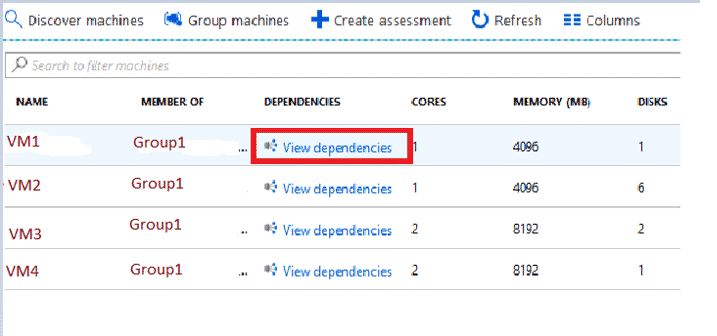 On peut cliquer sur le lien pour visualiser graphiquement les dépendances entre une machine virtuelle et les autres.
On peut cliquer sur le lien pour visualiser graphiquement les dépendances entre une machine virtuelle et les autres.
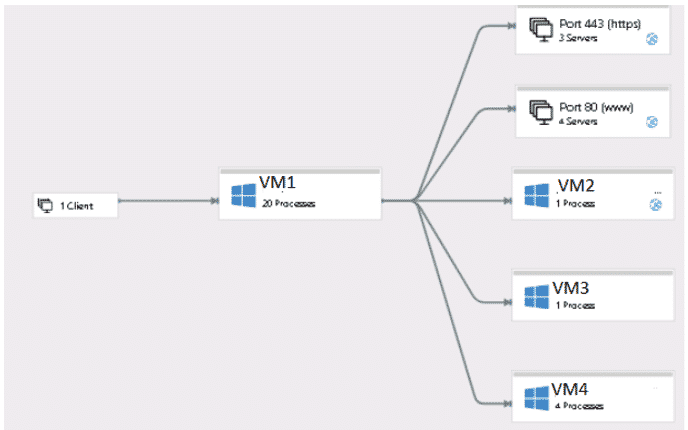
Cette visualisation des dépendances requiert la fonctionnalité « ServiceMap » et l’association d’un Workspace Log Analytics. Les données sont remontées dans cet espace de travail grâce à l’identifiant de celui-ci renseigné au moment de l’installation de l’agent MMA.
On ne peut pas visualiser plus d’une heure de données graphiquement, on peut en revanche interroger les logs pour obtenir les flux pendant l’étendue de temps que l’on désire.
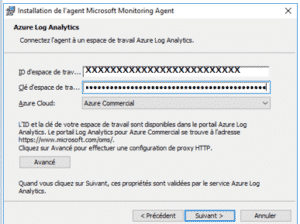
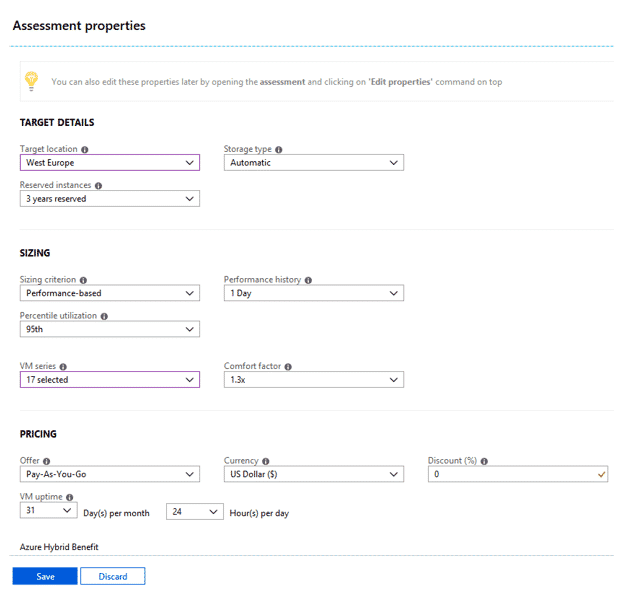 On peut créer des « Assessments » pour avoir une estimation des coûts basés sur les performances avec les données remontées par les agents sur les machines (On-premise) ou une estimation « as On-premise ».
On peut créer des « Assessments » pour avoir une estimation des coûts basés sur les performances avec les données remontées par les agents sur les machines (On-premise) ou une estimation « as On-premise ».
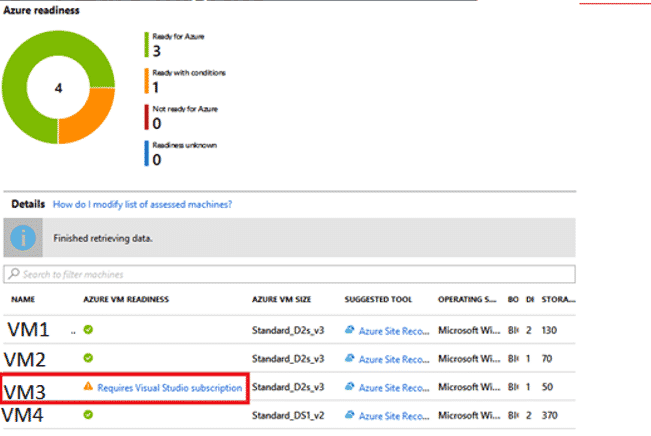
Résultat de l’ « Assessment »
On peut y voir :
- les machines qui sont prêtes pour migrer dans Azure
- les machines qui peuvent être migrées sous conditions
- les machines qui ne peuvent pas être migrées et celles pour qui on sait pas.
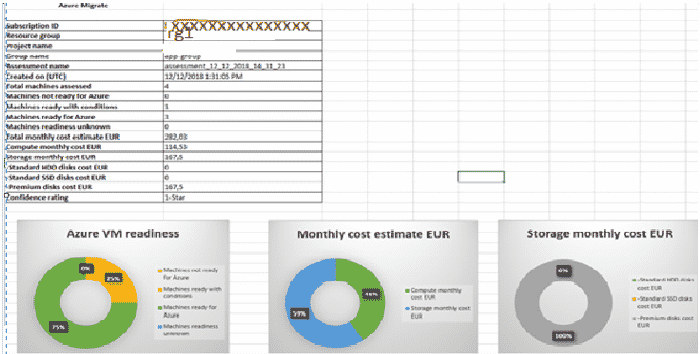 Et on peut exporter le résultat dans un fichier excel.
Et on peut exporter le résultat dans un fichier excel.
Une fois qu’on est prêt pour migrer, on peut déployer l’Appliance Azure Site Recovery pour procéder.
Ce volet est traité dans la seconde partie de l’article.

